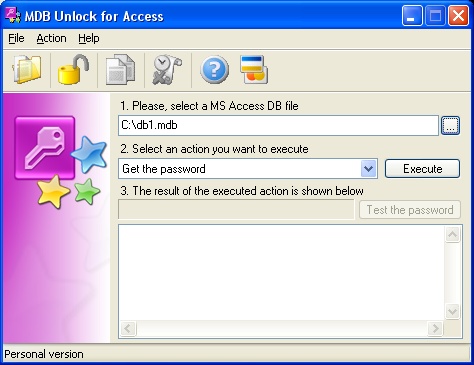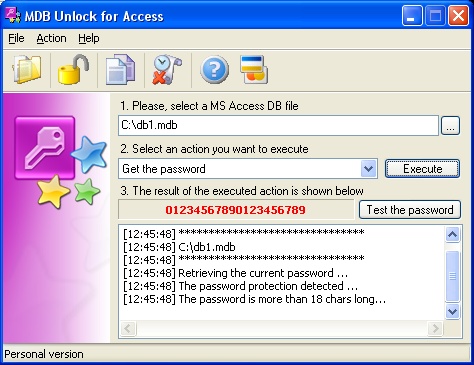MDB:n lukituksen avaaminen pääsyä varten
Kuinka käyttää MDB Access Password Recovery ja Lukitsematon? Ratkaisu Microsoft Access MDB salasanan palautus mahdollisimman pian.
MDB Avaa Access Step-by-Step Ohjeet
Kuinka saada takaisin salasanan MS Access (Jet-tietokanta) salasanan MDB Avaa Access työkalu. Miten sitä käytetään saada takaisin menetetty tai unohtuneet salasanat Microsoft Access 95/97, 2000, XP, 2003 tietokannat.
MDB Salasana Avaa Tool Access (lataa MDB salasanan elvytysohjelma) poistaa salasanaa käytetään Access-tietokannan lukitus. Ohjelma lukee salasana ja antaa käyttäjän kopioida sen tietokoneen muistiin. Palautetut salasana näytetään tuloskentässä ohjelman. Se voi myös testata johti salasanan valittu MDB-tiedosto, jotta se voidaan avata takaisin salasana.
Voit palauttaa salasana, kannattaa valita suojattu salasanalla MS Access MDB-tiedosto ja valitse vastaava toiminta toteutuksesta. Voit valita “Hae salasana” ja “Poista salasana” toimet. Lisäksi sinun tulee painaa “Suorittaa” napittaa. Ohjelma näyttää toipumisen tietoja loki-ikkunassa. Voit palauttaa salasana, kannattaa valita suojattu salasanalla MS Access MDB-tiedosto ja valitse vastaava toiminta toteutuksesta. Voit valita “Hae salasana” ja “Poista salasana” toimet. Lisäksi sinun tulee painaa “Suorittaa” napittaa. Ohjelma näyttää toipumisen tietoja loki-ikkunassa.
Talteenoton jälkeen voit kopioida salasanan tietokoneiden muisti (kanssa Kopioi-painiketta) ja liitä se (painamalla Ctrl V) Oikeus MS Access salasanakehotteeseen ja avaa tietokanta. Vain kaksi askelta se voi palauttaa kadonnut tai unohtanut salasanasi MS Access-tietokanta MDB-tiedosto.
Rekisteröimättömät käyttäjät MDB Avaa Access ei voi katsella koko salasana.
Trial / Demo-versio näyttää vain kaksi ensimmäistä kirjainta talteen salasana. Ohjelma rekisteröityminen avulla voit poistaa kaikki rajoitukset kokeiluversio.
Ja kahteen kertaan salasanaa poistamalla
Miten saada takaisin Access-tietokannan salasanan MDB Access Salasana aukaista koristella?
1. Valitse suojattu salasanalla MBD tietokantatiedosto
Käyttäjän tulee syöttää MDB-tiedoston nimi manuaalisesti tai valitsemalla “Avaa MS Access DB tiedosto “napittaa. Kun manuaalinen tila tiedoston nimen pitäisi olla tulleet koko polun. (Näytteen: c:\tiedostot sample.mdb) Käyttäjän pitäisi valita vain yksi MDB tiedostoa kohti salasanan palautus-ja tietokanta avata toiminta. Jos käyttäjä on useita MDB-tiedostojen avaamiseen, hän olisi valita jokaisen tiedoston yksi kerrallaan ja tehdä erillisiä elvytys jokaisen MDB-tiedosto. Lisää pikakuvake yhdistelmä on myös tiedostojen valinta ja avaaminen (Ctrl O). Myös, käyttäjä voi etsiä ja valita MDB-tiedosto levyn selata (“…”) napittaa. Valitut tiedoston nimi näkyy teksti alalla, joka on merkitty ensimmäiseksi (1). Ohjelma voi lukea MDB tiedostoja Microsoft Access versiot 2000, XP, 2003 tietokanta.
2. Valitse toimia suorittaa
Toisessa vaiheessa käyttäjän tulisi valita toiminnan toteuttamiseksi. Oletuksena on “Hae salasana” on valittu. Jos haluat vain hakea salasanan valitun MDB Access-tietokanta, sinun pitäisi painaa “Suorittaa” napittaa. Voit myös painaa “Haetaan salasana…” painiketta suorittaa salasana takaisinperintää toiminnon valitsematta tarvittavat toimenpiteet. Palautettu salasana näytetään kolmannessa (3) kenttä.
3. MDB-tiedoston salasana poistamalla
Jos haluat poistaa tietokannan salasana, Sinun pitäisi valita toinen toimia tekstikenttään joka on merkitty toinen (2) ja paina “Suorittaa” napittaa. Salasana haetaan ja poistetaan MS Access MDB-tiedosto.
Palautetut MDB Salasana kopiointi
Palautettu salasana näkyy kolmannessa (3) kenttä ja merkitty punaisella värillä. Jos haluat kopioida tietokoneen muistiin, sinun pitäisi painaa “Kopioi haettu salasana…” napittaa. Tämän jälkeen voit liittää sen Microsoft Access salasanakehotteeseen. Voit myös käyttää kopioitu salasanaa liittämistä toiseen ohjelmisto ja käyttää sitä sinua omiin tarkoituksiinsa.
MDB Avaa Access tulos valtio (näyte näyttö)
Testaus Recovered MS Access salasana
Voit myös tarkistaa haettu salasana. MDB Avaa ohjelmisto tekevät automaattisesti “Testaa salasana ” painiketta painamalla. Testin tulos näkyy log kentän viimeinen lokitapahtuman.
MDB Avaa Access LOG poistaminen
Ohjelma log voi poistaa painamalla “Tyhjennä tulos loki” painiketta ohjelma valikon. Lisäksi voit poistaa sen painamalla hiiren oikealla näppäimellä ja “Selvästi” popup valita.
MDB Avaa Access-ohjelman avulla
Ohjelmisto auttaa toimitetaan ohjelmisto. Se on myös saatavilla verkossa sivuillamme. (Katso alla olevista linkeistä)
Rekisteröidy MDB Avaa Access-ohjelmisto
Trial ohjelmisto on rajoitettu toiminnallisuus. Miksi, voit lukea ohjelmiston FAQ osio. Jos haluat tulla rekisteröitynyt käyttäjä, kannattaa ostaa se. Kun olet ostanut saat henkilökohtaisen sarjanumero. Et voi tulla se oikea ohjelma kenttä avaa se.
Nyt voit osannut poistaa MDB salasanan ja unohtanut tai kadonneen salasanan mahdollisimman pian meidän MDB aukaista koristella Access (lataa).